![]()
Apple bilgisayarınızda firmware parolası (EFI parolası) ayarlayarak, bilgisayarın seçtiğiniz başlangıç diskinden başka bir dahili veya harici depolama aygıtından başlatılmasını engelleyebilirsiniz.
Mac’inizdeki verileri korumak için, yetkisiz kişilerin kullanıcı hesabınızda oturum açmasını önlemek üzere bir kullanıcı hesabı parolası (oturum açma parolası) ayarlayabilirsiniz. Ayrıca FileVault’u kullanarak başlangıç diskinizi şifreleyebilirsiniz, bu durumda yalnızca Mac’inizde oturum açabilen kullanıcılar bu diskteki verileri okuyabilir.
Ancak koruma düzeyini daha da artırmak isterseniz bir firmware parolası ayarlayabilirsiniz. Firmware parolası, bu parolaya sahip olmayan kullanıcıların bilgisayarı belirttiğiniz başlangıç diski dışında bir diskten başlatmasını engeller.
Firmware parolası ayarlama
macOS Mountain Lion ve sonraki sürümlerde firmware parolası aşağıdaki adımları izleyerek ayarlanabilir:
- Mac’inizi açtıktan hemen sonra Komut (⌘)-R tuşlarını basılı tutarak macOS Kurtarma’dan başlatın. Apple logosunu gördüğünüzde tuşlara basmayı bırakın.
- İzlenceler penceresi görüntülendiğinde, menü çubuğundan İzlenceler > Firmware Parola İzlencesi’ni seçin. iMac Pro’da bunun yerine Başlatma Güvenliği İzlencesi’ni seçin.
Bu izlence yalnızca firmware parolası kullanımını destekleyen Mac modellerinde kullanılabilir. - Firmware Parolasını Aç’ı tıklayın.
- Sunulan alanlara firmware parolasını girin ve Parolayı Ayarla’yı tıklayın. Bu parolayı unutmayın!!
- İzlenceden çıkın ve ardından Apple menüsünden Yeniden Başlat’ı seçin.
Artık Mac’iniz yalnızca Başlangıç Diski tercihlerinde seçtiğiniz disk dışındaki bir depolama aygıtından başlatmaya çalıştığınızda veya macOS Kurtarma’dan başlatırken firmware parolasını ister. Aşağıdaki resimdeki gibi kilit simgesini ve parola alanını gördüğünüzde firmware parolasını girin:
![]()
Firmware parolasını kapatma
Firmware parolanızı kapatmak için parolayı ayarladığımız yukarıdaki adımları izleyin, ancak 3. adımda Firmware Parolasını Kapat’ı tıklayın.
Tek kullanımlık firmware parolası ayarlama
Mac’inizi uzaktan, tek kullanımlık bir Mac firmware parolasıyla kilitlemek de mümkündür. Bunun için Mac’imi Bul’un Kayıp Modu özelliğini kullanabilirsiniz. Mac’iniz iCloud’dan kilitleme talimatını alır, sistemi yeniden başlatır ve oluşturduğunuz sistem kilitleme PIN kodunu ister. Bu parolayı girdiğinizde, Mac’iniz belirttiğiniz başlangıç diskinden başlatılır ve parolayı devre dışı bırakır.
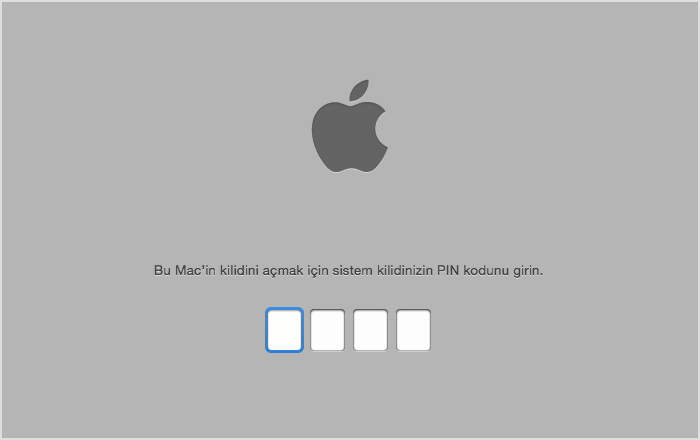
Kayıp Modu bir firmware parolası kullanıldığında da çalışır. Kayıp Modu tarafından ayarlanan parolanın aksine, firmware parolası siz Firmware Parola İzlencesi’ni kapatana kadar açık kalır.
Firmware parolanızı unuttuysanız
Firmware parolanızı hatırlayamıyorsanız bir Apple Store’dan veya Apple Yetkili Servis Sağlayıcısı’ndan yüz yüze servis randevusu almanız gereklidir. Randevuya Mac’inizi ve bilgisayarın size ait olduğunu kanıtlayıcı satın alma belgesi olarak orijinal makbuzunuzu veya faturanızı yanınızda götürmeyi unutmayın.

Merhaba
Cmd /ile R basıyorum logo çıkmıyor yardımcı olurmusumuz ben viyanadan yazıyorum lütfen
Merhaba,
Doğru bir şekilde cmd ve r tuşlarını kullanmanıza rağmen kurtarma ekranı açılmıyorsa, kurtarma kısmı bozulmuş ya da hiç olmayabilir. Bu durumda yeniden kurtarma bölümünü oluşturmanız gerekir. Konuyla ilgili aşağıdaki linkteki yazımı okuyabilirsiniz.
Yazıya ulaşmak için tıklayın.